1、我们在【插入】-【形状】中找到【梯形】,然后画出一个梯形的形状,如图所示。
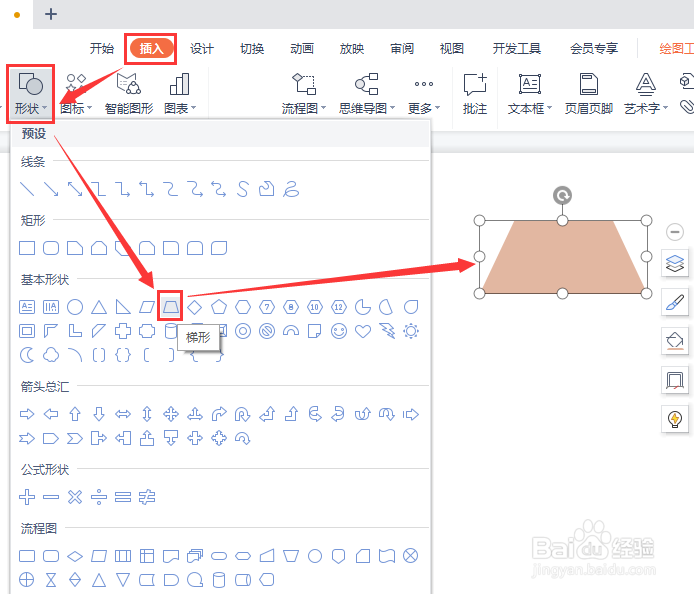
2、接着,我们把梯形的形状再复4个出来,调整好大小,每一层形状都要比上一层长一些,如图所示。

3、接下来,我们把梯形的下面4个形状一起选中,复制一份出来,把填充颜色设置为黑色,如图所示。

4、我们选中任意一个梯形,在【编辑形状】中找到【编辑顶点】,如图所示。

5、我们通过编辑顶点调整黑色梯形的形状,让它叠放在两个浅色的梯形上面即可,如图所示。

6、我们把其它几个黑色梯形也调整好位置之后,全部选中【置于底层】,如图所示。
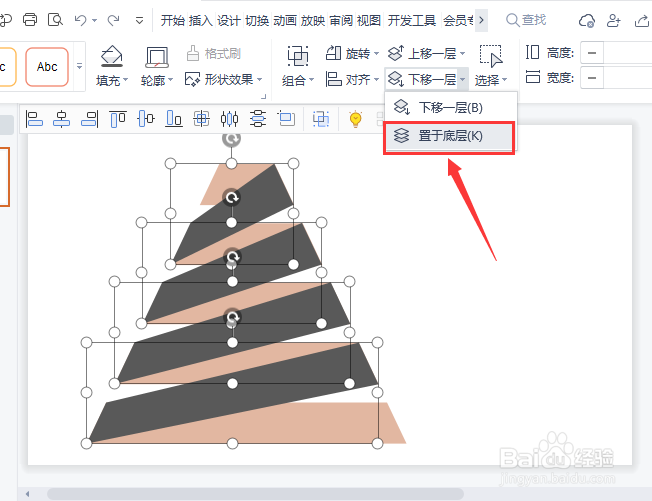
7、最后,我们用【文本框】在浅色的梯形上面,输入序号或文字金字塔的图表就完成了。

